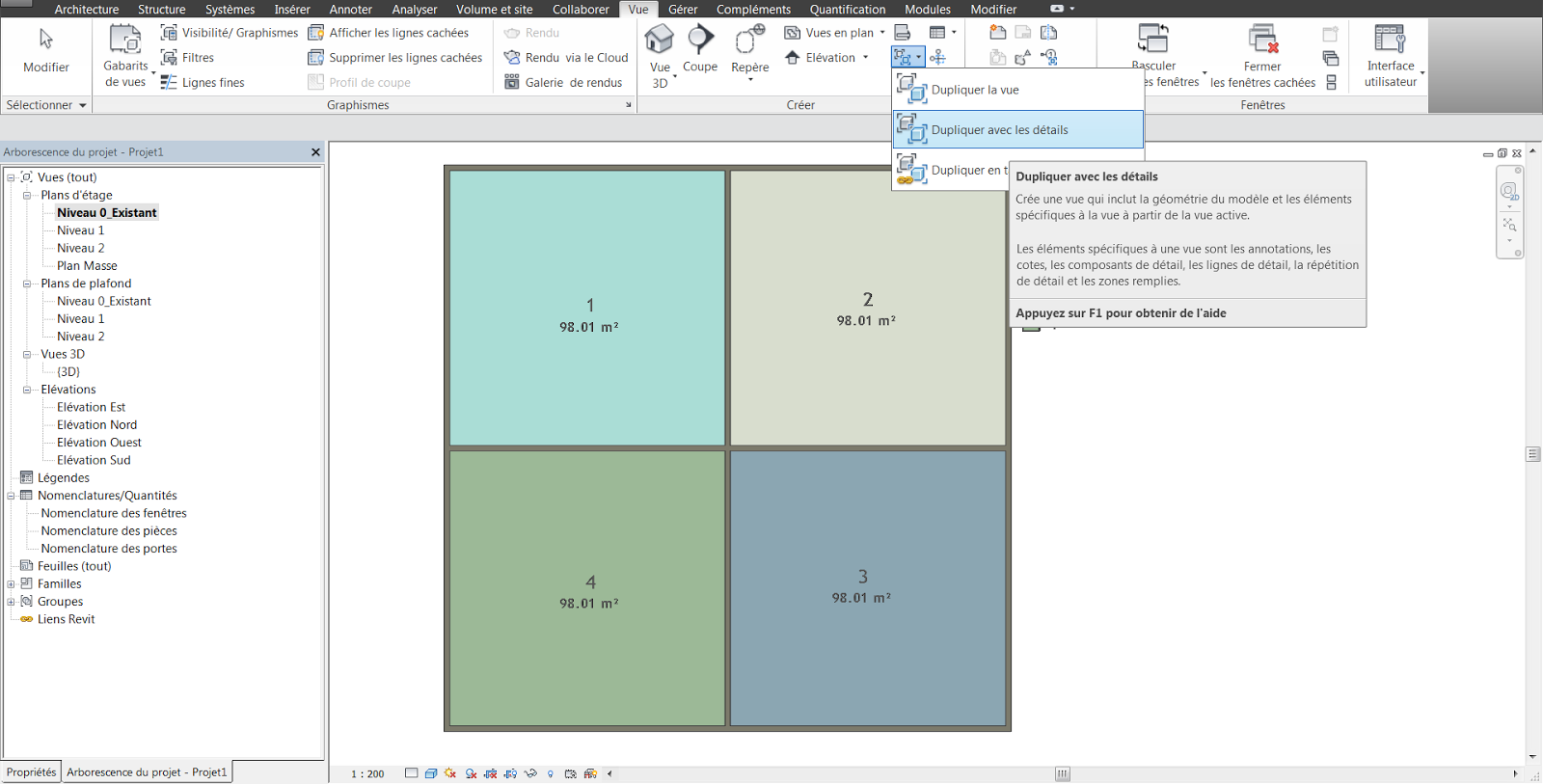Objectif: à partir d'une coupe très longue, créer des portions de coupe pour la présentation
Suivant les conseils d'Yves Gravelin / Revitez, j'ai modifié la procédure, en utilisant les vues dépendantes
Une coupe très longue présentée sous forme de coupes dépendantes
01_à l'origine on trace une coupe de part en part du bâtiment
_On sélectionne la coupe > Dupliquer la vue > Dupliquer en tant que vue dépendante
02_On sélectionne la coupe > Dupliquer la vue > Dupliquer en tant que vue dépendante
03_Dans l'arborescence les coupes dépendantes sont listées dans les coupes dépendantes
04_En ouvrant les coupes il suffit de cadrer la vue en fonction des besoins
05_En ouvrant les coupes il suffit de cadrer la vue en fonction des besoins
06_La feuille de présentation des coupes dépendantes
Merci à Yves Gravelin / Revitez,pour ses conseils
Merci à Yves Gravelin / Revitez,pour ses conseils
Une coupe très longue présentée en plusieurs tronçons
01_Coupe originale, c'est la coupe de travail qui concerne tout le bâtiment
02_Pour créer des tronçons de coupe:
_Dupliquer avec les détails la coupe originale
_Dupliquer avec les détails la coupe originale
03_Renommer le tronçon de coupe
_Recadrer le dessin et les annotations en fonction du format de rendu
_Recadrer le dessin et les annotations en fonction du format de rendu
04_Répéter les opérations précédentes
_Dupliquer à partir de la coupe originale
_Renommer
_Recadrer
05_Répéter les opérations précédentes
_Dupliquer à partir de la coupe originale
_Renommer
_Recadrer
06_Répéter les opérations précédentes
_Dupliquer à partir de la coupe originale
_Renommer
_Recadrer
07_Répéter les opérations précédentes
_Dupliquer à partir de la coupe originale
_Renommer
_Recadrer
08_Pour la mise en page:
_Utiliser les différents tronçons de coupe
(dans l'arborescence on retrouve les différentes coupes utilisées)
_Dupliquer à partir de la coupe originale
_Renommer
_Recadrer
05_Répéter les opérations précédentes
_Dupliquer à partir de la coupe originale
_Renommer
_Recadrer
06_Répéter les opérations précédentes
_Dupliquer à partir de la coupe originale
_Renommer
_Recadrer
07_Répéter les opérations précédentes
_Dupliquer à partir de la coupe originale
_Renommer
_Recadrer
08_Pour la mise en page:
_Utiliser les différents tronçons de coupe
(dans l'arborescence on retrouve les différentes coupes utilisées)